DHCP(Dynamic Host Configuration Protocol)是一种用于自动给网络上的设备分配IP地址、子网掩码、网关等网络配置信息的协议。在Linux系统中,安装和配置DHCP服务器可以帮助管理员更方便地管理网络设备的网络配置。下面是在Linux系统下安装和配置DHCP服务器的具体步骤。
步骤一:安装DHCP服务器软件
打开终端,并以root用户或具有sudo权限的用户身份登录。
根据你的Linux发行版选择合适的包管理工具安装DHCP服务器软件。例如,使用Debian/Ubuntu发行版的用户可以使用以下命令安装ISC DHCP服务器软件:
sudo apt-get install isc-dhcp-server
使用Red Hat/CentOS发行版的用户可以使用以下命令安装dhcp软件包:
sudo yum install dhcp
步骤二:配置DHCP服务器
打开DHCP服务器配置文件,例如在Debian/Ubuntu发行版的系统中,可以使用以下命令打开配置文件:
sudo nano /etc/dhcp/dhcpd.conf
在Red Hat/CentOS发行版中,使用以下命令打开配置文件:
sudo nano /etc/dhcp/dhcpd.conf
配置DHCP服务器的全局设置,如默认网关和DNS服务器等。在配置文件中找到"option routers"和"option domain-name-servers"行,分别将默认网关和DNS服务器的IP地址添加到对应的行后面。如下所示:
option routers 192.168.1.1;
option domain-name-servers 8.8.8.8, 8.8.4.4;
配置DHCP服务器绑定的网络接口。在配置文件中找到"subnet"开头的行,后面的内容是网络地址和子网掩码。在该行后面添加以下内容,用于指定DHCP服务器使用的网络接口和IP地址范围:
interface eth0;
range 192.168.1.100 192.168.1.200;
注意将"eth0"替换为你的网络接口名称,将IP地址范围根据实际需求进行更改。
配置DHCP服务器提供的其他相关设置,如默认租约时间、最大租约时间等。在配置文件的末尾添加以下内容:
default-lease-time 600;
max-lease-time 7200;
这里的租约时间单位是秒。
保存并关闭配置文件。
步骤三:启动和配置DHCP服务器
打开DHCP服务器配置文件,如在Debian/Ubuntu发行版中,可以使用以下命令:
sudo nano /etc/default/isc-dhcp-server
在Red Hat/CentOS发行版中,可以使用以下命令打开配置文件:
sudo nano /etc/sysconfig/dhcpd
将"INTERFACESv4"行的注释(#)符号去掉,并将"INTERFACESv4"的值设为DHCP服务器监听的网络接口。例如:
INTERFACESv4="eth0"
注意将"eth0"替换为你的网络接口名称。
保存并关闭配置文件。
启动DHCP服务器。使用以下命令启动DHCP服务器:
sudo systemctl start isc-dhcp-server (Debian/Ubuntu)
sudo systemctl start dhcpd (Red Hat/CentOS)
设置DHCP服务器开机自启动。使用以下命令将DHCP服务器添加到系统服务并设置开机自启动:
sudo systemctl enable isc-dhcp-server (Debian/Ubuntu)
sudo systemctl enable dhcpd (Red Hat/CentOS)
至此,你已经成功安装和配置了DHCP服务器。通过DHCP服务器,你可以方便地为网络设备自动分配IP地址和其他网络配置信息,以便更好地管理和控制网络设备。